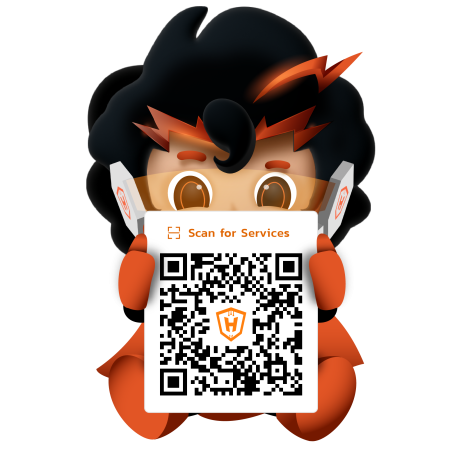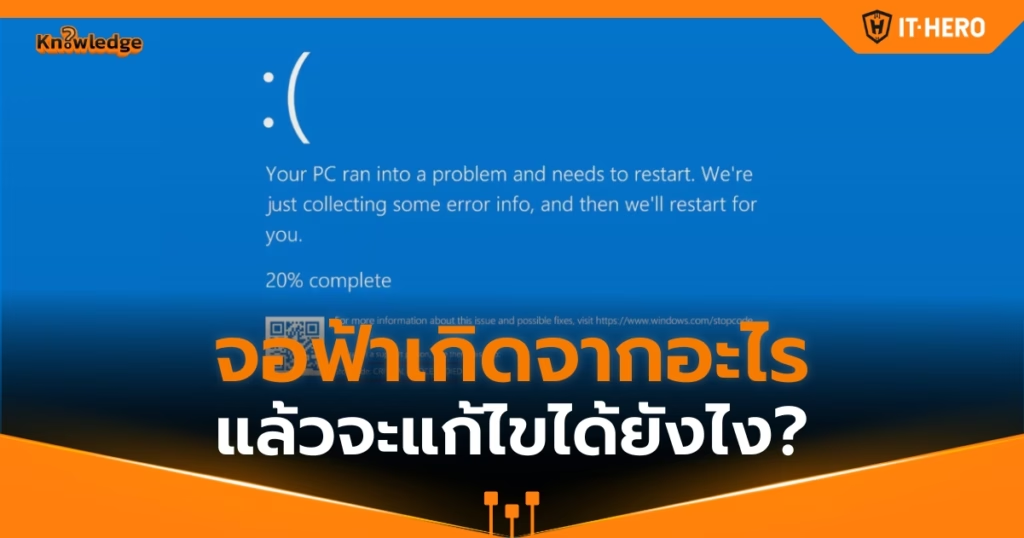
จอฟ้า (Blue Screen) ถือเป็นฝันร้ายของคนที่ต้องใช้คอมพิวเตอร์ทำงานในทุกวัน เพราะเมื่อไหร่ที่มันจะเกิดขึ้น ก็มักจะมาแบบไม่ทันตั้งตัว ไม่เลือกสถานที่หรือเวลา แถมยังทำให้เราต้องเสียเวลาแก้ไขปัญหา หรือในบางครั้งอาจถึงขั้นต้องเรียกช่างมาซ่อมกันเลยทีเดียว วันนี้เราจะพาไปดูกันว่าสาเหตุของจอฟ้ามีอะไรบ้าง และมีวิธีไหนที่ช่วยแก้ไขหรือป้องกันได้ค่ะ
จอฟ้าเกิดจากอะไร?
1. ปัญหาด้านฮาร์ดแวร์ (Hardware)
- แรม (RAM) เสียหรือมีความผิดพลาด
ถ้าแรมมีปัญหา ข้อมูลที่ประมวลผลจะผิด ทำให้ระบบล่มและเกิดจอฟ้าได้ทันที
- ฮาร์ดดิสก์หรือ SSD มีปัญหา
เช่น บล็อกเสีย (bad sector) หรือไดรฟ์เริ่มเสื่อม ทำให้ข้อมูลสำคัญอ่านไม่ได้
- อุปกรณ์ใหม่เข้ากันไม่ได้
เช่น เพิ่มการ์ดจอใหม่ เมนบอร์ดไม่รองรับเต็มที่ ก็ทำให้เกิดจอฟ้าได้
- ความร้อนสูงเกินไป (Overheating)
ซีพียู (CPU) การ์ดจอ (GPU) หรือแม้แต่ชิปเซ็ตบนเมนบอร์ดร้อนเกินไป จะทำให้ระบบดับตัวเองเพื่อป้องกันความเสียหาย
2. ไดรเวอร์ (Driver) ผิดพลาด
- ติดตั้งไดรเวอร์ผิดรุ่น หรือไม่เข้ากับ Windows
ไดรเวอร์เป็นตัวกลางระหว่าง Windows กับอุปกรณ์ ถ้าไดรเวอร์มีปัญหา การสื่อสารผิดพลาด ระบบจะล่มได้
- ไดรเวอร์เก่า ไม่อัปเดต
บางครั้ง Windows อัปเดต แต่ไดรเวอร์ไม่รองรับเวอร์ชันใหม่ ก็ทำให้จอฟ้า
3. ซอฟต์แวร์หรือระบบปฏิบัติการ (Software/OS) มีปัญหา
- ไฟล์ระบบ (System files) เสียหาย
ไฟล์ที่จำเป็นสำหรับการทำงานของ Windows ถูกลบหรือเสียหาย เช่น จากไวรัส, ไฟดับ
- อัปเดต Windows แล้วเกิดข้อผิดพลาด
เช่น บั๊กจากการอัปเดตบางเวอร์ชัน ทำให้ระบบทำงานผิดปกติ
- โปรแกรมบางตัวไม่เข้ากันกับระบบ
โปรแกรมที่ฝังตัวลึกในระบบ เช่น Antivirus, Firewall หรือโปรแกรมจัดการฮาร์ดแวร์ อาจทำให้เกิดจอฟ้าได้ถ้าเขียนโค้ดผิดพลาด
4. ไวรัส หรือมัลแวร์ (Malware)
- ไวรัสที่โจมตีระบบโดยตรง
ไวรัสบางประเภทจะทำลายไฟล์ระบบ หรือเปลี่ยนแปลงการทำงานของ Windows จนทำให้ระบบผิดพลาดและแสดงจอฟ้า
5. ปัญหาจากการโอเวอร์คล็อก (Overclocking)
การ Overclock คืออะไร?
Overclock (โอเวอร์คล็อก) คือ การเพิ่มความเร็วในการทำงานของชิ้นส่วนคอมพิวเตอร์ เช่น CPU, GPU, RAM ให้ทำงานเร็วกว่าสเปคเดิมของตัวเครื่อง โดยมีเป้าหมายเพื่อเพิ่มประสิทธิภาพ เช่น ให้เครื่องแรงขึ้น เล่นเกมลื่นขึ้น หรือเรนเดอร์งานไวขึ้น
- โอเวอร์คล็อกผิดพลาดหรือไม่เสถียร
การปรับความเร็ว CPU, RAM หรือ GPU ให้สูงกว่ามาตรฐาน ถ้าไม่เสถียรพอ จะทำให้คอมพิวเตอร์ล่มและเกิดจอฟ้าได้ง่ายมาก
อาการเตือนก่อนเกิดจอฟ้ามีอะไรบ้าง?
- เครื่องหน่วง/ช้าโดยไม่มีสาเหตุ
- โปรแกรมค้างบ่อย หรือเด้งออกเอง
- เสียงพัดลมดังขึ้นผิดปกติ (บ่งบอกว่าร้อนเกิน)
- รีสตาร์ทเครื่องเองโดยไม่เตือน
- มี Error หรือแจ้งเตือนแปลก ๆ บ่อย ๆ
วิธีลดความเสี่ยงไม่ให้เจอจอฟ้า
- อัปเดต Windows และไดรเวอร์ให้เป็นเวอร์ชันล่าสุดเสมอ
- ตรวจสอบสุขภาพของฮาร์ดแวร์ เช่น เช็กแรม, ตรวจสุขภาพ SSD/HDD
- หลีกเลี่ยงการติดตั้งโปรแกรมที่ไม่น่าเชื่อถือ
- อย่าโอเวอร์คล็อกถ้าไม่ชำนาญ
- ใช้ Antivirus ป้องกันไวรัสอยู่เสมอ
- อย่าให้เครื่องร้อนเกินไป หมั่นทำความสะอาดพัดลมและระบายอากาศดี ๆ
รวมวิธีแก้ปัญหาจอฟ้า
1. รีสตาร์ทเครื่องใหม่
หากเจอปัญหาจอฟ้า สิ่งแรกที่ควรทำคือปิดเครื่องให้สนิท โดยการกดปุ่ม Power ค้างไว้จนกว่าเครื่องจะดับสนิท การปิดเครื่องแบบนี้ในกรณีที่ระบบค้างจากจอฟ้าจะไม่มีผลกระทบเพิ่มเติมต่อเครื่อง เพราะระบบได้หยุดทำงานไปก่อนแล้ว จึงปลอดภัยในการปิดและเปิดใหม่อีกครั้งเพื่อเริ่มต้นใหม่
2. ดูรหัส Stop Code
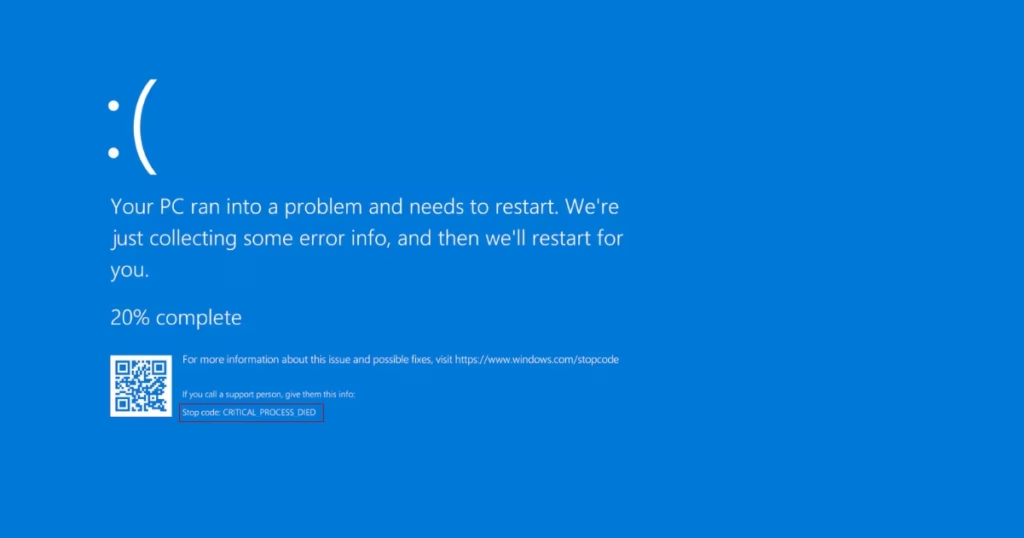
เพราะรหัส Stop Code จะเป็นสิ่งที่ช่วยบอกเราได้ว่าปัญหาเกิดจากอะไร เช่น ไดรเวอร์การ์ดจอ, แรม, หรือระบบ โดยนำรหัส Stop Code ไปค้นหาสาเหตุเบื้องต้นบนเว็บไซต์ Google หรืออื่น ๆ และเราจะได้เจอคนที่เคยเจอปัญหาแบบเดียวกัน ซึ่งมักจะแชร์วิธีแก้ไขในรูปแบบต่าง ๆ ที่อาจช่วยให้เราแก้ปัญหาได้ง่ายขึ้นอีกด้วย
3. ถอนการติดตั้งซอฟต์แวร์หรือไดรเวอร์ล่าสุด
หากเพิ่งติดตั้งโปรแกรมหรือไดรเวอร์ใหม่ แล้วเริ่มมีปัญหาจอฟ้าเกิดขึ้น ให้ลองถอนการติดตั้ง เพราะนั่นอาจจะเป็นสาเหตุของปัญหา หรือลองเปิด Device Manager ถ้าไดรเวอร์ตัวไหนมีเครื่องหมายตกใจ (!) แสดงอยู่ แปลว่าไดรเวอร์ตัวนั้นอาจจะเสียหรือเกิดการทำงานผิดพลาด ซึ่งอาจเป็นสาเหตุของจอฟ้าได้
- ไปที่ Control Panel > Programs > Uninstall a program
- หรือ Device Manager > คลิกขวาไดรเวอร์ > Roll back (เป็นการย้อนกลับไดรเวอร์ไปยังเวอร์ชันก่อนหน้า เพราะในบางครั้งไดรเวอร์ที่อัปเดตล่าสุดอาจจะไม่เข้ากันกับระบบ) หรือกด Uninstall
4. ตรวจสอบไวรัสหรือมัลแวร์อย่างสม่ำเสมอ
ไวรัสหรือมัลแวร์เป็นหนึ่งในสาเหตุที่ทำให้เกิดปัญหาจอฟ้าได้ เพราะอาจแฝงตัวเข้ามาและส่งผลกระทบต่อระบบปฏิบัติการ ทำให้การทำงานของเครื่องคอมพิวเตอร์ผิดปกติจนเกิดจอฟ้าได้ ดังนั้นควรสแกนหาไวรัสหรือมัลแวร์ในระบบอย่างสม่ำเสมอ เพื่อความปลอดภัย และควรหลีกเลี่ยงการติดตั้งโปรแกรมที่ผิดลิขสิทธิ์ รวมถึงไม่เข้าใช้งานเว็บไซต์ที่ไม่น่าเชื่อถือ เพราะอาจเสี่ยงต่อการติดมัลแวร์ได้โดยไม่รู้ตัว
5. ซ่อมไฟล์ระบบที่เสียหายด้วยคำสั่ง SFC
บางครั้งปัญหาจอฟ้า อาจเกิดจากไฟล์ระบบของ Windows เสียหายหรือทำงานผิดปกติ ซึ่งไม่จำเป็นต้องลง Windows ใหม่ให้ยุ่งยาก เพราะสามารถใช้คำสั่ง System File Checker (SFC) ช่วยตรวจสอบและซ่อมแซมไฟล์เหล่านี้ได้อย่างง่ายดาย
วิธีใช้งานคำสั่ง SFC
- คลิกค้นหาบนแถบ Start แล้วพิมพ์ Command Prompt หรือ CMD
- คลิกขวาเลือก Run as administrator เพื่อเปิดในโหมดผู้ดูแลระบบ
- พิมพ์คำสั่ง sfc /scannow แล้วกด Enter
- รอจนการสแกนเสร็จ 100% ระบบจะซ่อมไฟล์ที่เสียหายโดยอัตโนมัติ
6. ตรวจสอบฮาร์ดแวร์ให้แน่ใจว่าไม่มีปัญหา
นอกจากซอฟต์แวร์แล้ว ฮาร์ดแวร์ภายในเครื่อง เช่น แรม การ์ดจอ ซีพียู หรือเมนบอร์ด ก็อาจเป็นสาเหตุของปัญหาจอฟ้าได้ ควรตรวจเช็คว่าชิ้นส่วนอุปกรณ์ต่าง ๆ เสียบเชื่อมต่อกันแน่น สายไฟไม่หลวม ไม่มีฝุ่นสะสม และไม่มีชิ้นส่วนไหนชำรุด
7. ติดตั้ง Windows ใหม่
ถือเป็นทางเลือกสุดท้าย ถ้าแก้ตามวิธีข้างต้นแล้วยังไม่หาย อาจจะต้องลง Windows ใหม่
แต่ถ้าหากคุณลองทุกวิธีแล้วยังไม่สามารถแก้ไขปัญหาจอฟ้าได้ อย่าลังเลที่จะติดต่อเรา IT-Hero เราพร้อมให้ความช่วยเหลือในการแก้ปัญหาจอฟ้า รวมถึงปัญหาไอทีอื่น ๆ ที่คุณเจออย่างรวดเร็วและมีประสิทธิภาพ
#ithero #itsupport #itsolution #ไอทีฮีโร่ #ไอทีซัพพอร์ท #วางระบบไอที #แก้ไขปัญหาไอที #อัพเดทไอที #อัพเดทซอฟต์แวร์ #บริการไอทีซัพพอร์ท #itservices
มีปัญหาไอที นึกถึง IT-Hero
เราคือผู้ให้บริการดูแลและแก้ไขปัญหาระบบคอมพิวเตอร์ IT Support & MA ซึ่งเราคือตัวกลางที่จะช่วย SMEs แก้ไขปัญหาด้านไอทีแบบครบวงจร และช่วยปรับธุรกิจของคุณให้ก้าวทันโลกยุคดิจิทัลด้วยบริการด้านไอที
ครบ จบ ทุกโซลูชั่น
- วิเคราะห์พร้อมออกแบบระบบให้เหมาะกับธุรกิจคุณ
- ดูแลแก้ไขปัญหาและจำหน่ายทั้ง Hardware, Software
- ออกแบบติดตั้งระบบสายนำสัญญาณเครือข่าย Network
- ออกแบบ Website, Application
- ระบบ Cloud Solution
- ระบบ ERP Implement
ติดต่องานบริการทางด้านไอที ได้ที่
Email : [email protected]
Tel. : 088-809-0910 to 16
Line OA : @ithero
#ithero #itsupport #itsolution #ดูแลระบบไอที#ไอทีฮีโร่ #ไอทีซัพพอร์ท #วางระบบไอที #แก้ไขปัญหาไอที #อัพเดทไอที #อัพเดทซอฟต์แวร์ #บริการไอทีซัพพอร์ท #itservices #อัพเดทความปลอดภัย #ไมโครซอฟต์ #security policy #microsoft entra id #ความปลอดภัย